Criar gatilhos personalizados no Customer Insights - Journeys
Os gatilhos personalizados são uma maneira flexível de capturar momentos e interações importantes, permitindo que você orquestre interações do cliente de forma verdadeiramente participativa.
Um gatilho personalizado é um sinal definido pelo usuário que pode conter e transportar qualquer tipo de informação sobre a qual uma jornada do cliente pode agir. Os usuários de Customer Insights - Journeys estão no controle total de que os gatilhos personalizados representam e que tipo de informação eles transmitem.
A criação de um gatilho personalizado em Customer Insights - Journeys é simples. No entanto, os gatilhos personalizados requerem a colaboração entre usuários de marketing e uma equipe de desenvolvedores que será responsável pela integração de pequenos trechos de código nos sistemas que, basicamente, permitem que o gatilho funcione.
A criação de um gatilho personalizado envolve três etapas: a criação inicial do gatilho, a integração do gatilho e a finalização.
1. Criação inicial do gatilho
Esta etapa é realizada na seção Gatilhos de Customer Insights - Journeys. Para criar o gatilho personalizado, selecione +Novo gatilho na faixa de opções superior. Na tela a seguir, você vai dar um nome ao gatilho e selecionar se deseja disparar uma ação Quando um cliente interage com um site/aplicativo.
A outra opção de gatilho ("Quando um registro relacionado a um cliente é criado ou atualizado") se refere a gatilhos baseados em alterações feitas em registro do Dataverse. Saiba mais: Disparar uma jornada com base em uma alteração feita no registro do Dataverse
Na próxima tela, siga as instruções na página para definir:
Título e descrição
Dê ao gatilho um título curto e descritivo. Inclua uma descrição para ajudar outros usuários a encontrar o gatilho certo no catálogo.
Atributos
Os atributos do gatilho enriquecem-no e fornecem contexto adicional para que a jornada crie ramificações ou conteúdo personalizado. Por exemplo, um gatilho personalizado Inscrição no Wi-Fi pode conter um atributo Localização que represente a localização física onde o cliente concluiu uma inscrição. O valor do atributo Localização pode então ser usado em uma jornada para enviar uma mensagem diferente, dependendo se a inscrição vir do estacionamento ou do saguão principal.
Os atributos têm um Nome e um Tipo de dados. A escolha do tipo de dados correto (texto, número, verdadeiro ou falso, data/hora ou referência de entidade) é importante para garantir que as jornadas do cliente possam oferecer comparadores indicados em condições. Por exemplo, se um atributo for do tipo de dados Número, o percurso fornecerá um comparador como menor que ou igual a. Se um atributo for do tipo Data/hora, a jornada fornecerá comparadores como antes, em e após. Um atributo do tipo de dados Referência de entidade aponta para uma entidade específica, evitando que você tenha que definir uma lista complexa de atributos para disparar um percurso com base em alterações feitas em uma entidade.
Você pode empilhar atributos com tipos de dados diferentes para criar gatilhos sofisticados. Se, por exemplo, quisesse disparar um percurso quando um cliente comprasse um produto, você adicionaria um atributo Dados/hora para ativar o gatilho quando uma ação acontecesse, e você adicionaria um atributo Referência de entidade apontando para a entidade Ordem para referenciar os itens contidos na ordem do cliente.
Atributos Especiais
Dados do cliente é um atributo especial presente por padrão em todo gatilho personalizado. Este atributo contém informações sobre o cliente que executa a ação de gatilho. O tipo de dados pode ser um contato ou cliente potencial do Dynamics 365 ou um perfil do Customer Insights - Data. No código, este atributo é referenciado como authID.
contactpoint_email é um atributo especial presente em um gatilho personalizado que está vinculado a um perfil do Customer Insights - Data. Este atributo é usado como um fallback caso o perfil completo do Customer Insights - Data não esteja disponível. Os desenvolvedores devem incluir o email do cliente neste atributo para garantir que o cliente possa ser contatado por email, mesmo que as informações completas de seu perfil não estejam disponíveis.
contactpoint_phone é um atributo especial presente em um gatilho personalizado que está vinculado a um perfil do Customer Insights - Data. Este atributo é usado como um fallback caso o perfil completo do Customer Insights - Data não esteja disponível. Os desenvolvedores devem incluir o número de telefone do cliente neste atributo para garantir que o cliente possa ser contatado por mensagens de texto, mesmo que as informações completas do perfil não estejam disponíveis.
Referências de entidade
No menu suspenso Tipo de dados, você encontrará uma opção Referência de entidade. Essa opção permite apontar para uma entidade específica, evitando que você tenha que especificar uma lista de atributos a serem capturados
2. Integração do gatilho
Depois que o gatilho for criado, um trecho de código será gerado pelo sistema. Você pode baixar o trecho de código e compartilhá-lo com os desenvolvedores. Ou os desenvolvedores poderão acessar o trecho diretamente por meio do link fornecido pelo aplicativo.
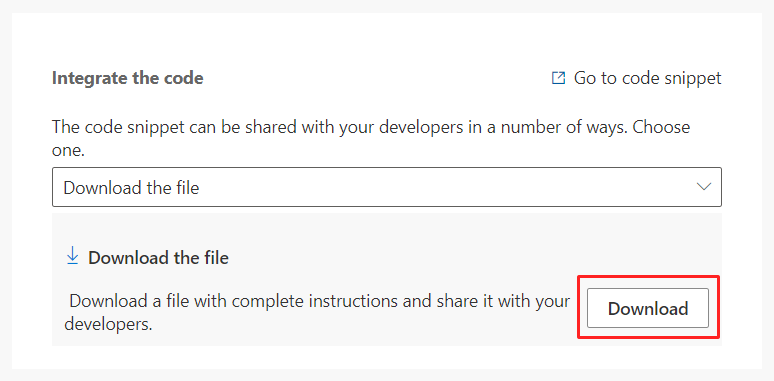
Observação
Para acessar diretamente o trecho de código, os desenvolvedores precisarão acessar o aplicativo Dynamics 365 Customer Insights - Journeys.
O trecho de código permite que uma ação do cliente em um aplicativo ou site externo dispare uma jornada do cliente no Customer Insights - Journeys. Por exemplo, quando um cliente clica no botão de checkout em um site de comércio eletrônico, o código inicia uma jornada do cliente de confirmação de pedido usando um gatilho de "confirmação de pedido" que é invocado no clique do botão. Ao adicionar o trecho de código, o desenvolvedor apenas conecta o clique do botão ao gatilho de "confirmação do pedido".
O trecho de código contém instruções detalhando como integrar o código do gatilho em sistemas externos. Você pode integrar o gatilho usando JavaScript (para páginas da Web), C# ou Python (para sistemas autônomos) ou por meio dos SDKs do iOS e Android.
Dica
Algumas integrações de gatilhos personalizados podem apresentar implicações de segurança. O trecho de código que é fornecido com o gatilho contém uma chave de ingestão que identifica exclusivamente a instância de Customer Insights - Journeys. Um invasor com acesso à chave de ingestão pode, possivelmente, enviar gatilhos falsos que podem desencadear jornadas do cliente involuntárias. É uma boa prática:
- Proteger a chave de ingestão sempre que possível.
- Limite o uso de atributos em gatilhos personalizados, especialmente quando esses atributos podem ser usados para personalizar e agir como potenciais vetores de ataque, como o script entre sites.
3. Finalizar o gatilho
Assim que a integração tiver sido concluída, a página Gatilhos mostrará informações para confirmar se o gatilho personalizado está funcionando conforme o esperado. Com a integração concluída e verificada, o gatilho é marcado como Pronto para uso, deixando-o visível e disponível em percursos.
Dica
Ao olhar para a lista de gatilhos, os gatilhos personalizados têm um ícone de relâmpago simples  . Os gatilhos prontos para uso têm um ícone de raio com uma mala
. Os gatilhos prontos para uso têm um ícone de raio com uma mala  .
.